Les processus de traduction peuvent varier en fonction des systèmes d’exploitation que vous utilisez, en particulier des versions d’Office installées sur votre bureau.
Traduction dans les fenêtres Excel
Office 2007 – 2016, Office 365 et Office 2019 offrent tous une fonction de traduction différente.
Office 2007 à 2016
Excel vous permet de traduire un mot, une phrase ou une expression à l’aide de l’outil de recherche.
Pour ouvrir la zone de recherche, sélectionnez l’onglet « Révisions » puis cliquez sur « Traduire ». Cliquez ensuite sur « Traduire un texte sélectionné ». Une fois que le volet de recherche apparaît, cliquez sur Traduction.
Enfin, sélectionnez les mots et les phrases que vous souhaitez traduire. La traduction sera automatiquement affichée sur la page de recherche. Entrez l’expression et appuyez sur Entrée dans la barre de recherche.
Comparaison entre Office 365 et Office 2019
Démarrez Excel en mettant en surbrillance la cellule dans laquelle vous souhaitez traduire. Cliquez sur « Révision », suivi de « Traduire ».
Vous pouvez maintenant remplacer le texte en surbrillance en sélectionnant la langue.
Comment faire la traduction automatique sur Excel ?
Traduction Excel pour Mac
Les utilisateurs de Mac ne peuvent utiliser la fonctionnalité de traduction que s’ils disposent d’un Mac Office 2019 et / ou d’un abonnement 365.
Tout d’abord, mettez en surbrillance la partie que vous souhaitez traduire. Maintenant, cliquez sur « Révision », suivi de « Traduire » puis enfin « Traduire la sélection ».
Choisissez la langue de votre choix et sélectionnez « Insérer ». Le texte mis en surbrillance sera alors remplacé par le texte traduit.
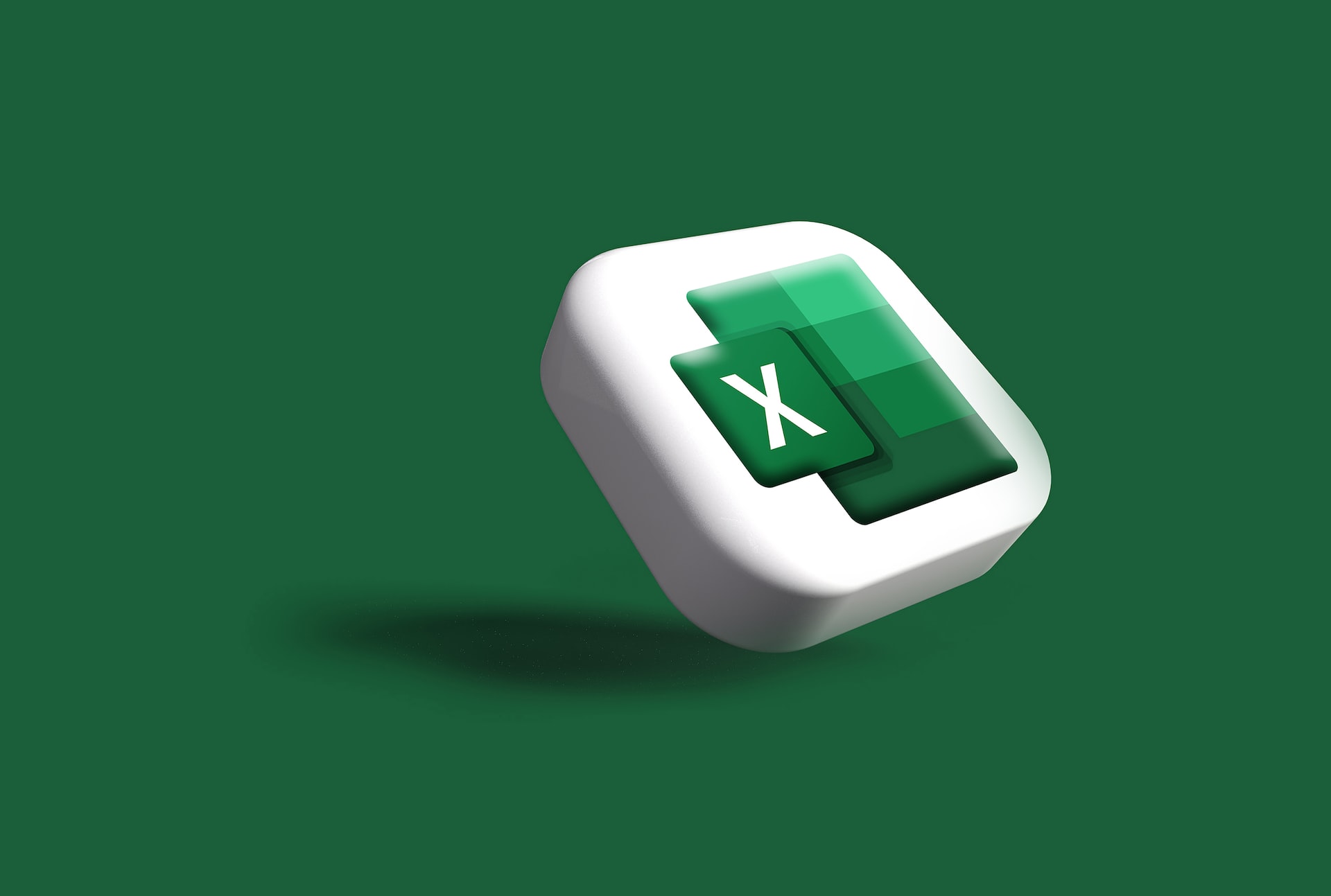
Hello, Merci pour ce super article.